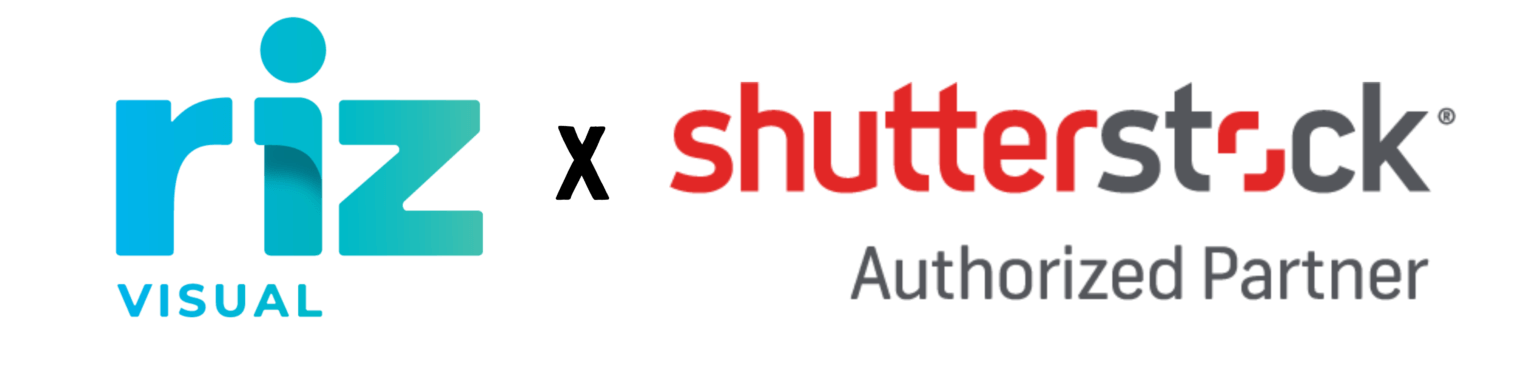Bikin desain tombol CTA itu memang kompleks,
Pertama, harus mikirin design yang mencolok dan menarik perhatian,
Kedua, harus sesuai sama vibe bisnisnya.
Wah, kompleks pokoknya.
Tapi jangan stres dulu.
Sekarang ada Shutterstock create; editing tools yang punya fitur all in one.
Ini nih solusi buat bikin tombol CTA cuma dengan beberapa klik.
Ayo, ngak usah tunggu lama, kita langsung coba bikin!
Cara Membuat Tombol CTA Sendiri
Langkah 1: Buat File Baru

- Click File > Create new > Blank Canvas inside Create.
- Ketik 1200 x 1200 px pada Create custom di bar pencarian, dan klik.

Untuk ukuran yang berbeda ikuti step di bawah ini
- Click Canvas > Resize canvas untuk melakukan pengeditan.
- Pastikan ikon tautan terkunci untuk menjaga proporsi tetap utuh

Langkah 2: Pilih Warna Tombol CTA

Data pengguna menunjukan warna yang berbeda memberikan performa yang berbeda.
Jadi, cobalah beberapa opsi warna yang sesuai dengan merek/brand.
Untuk mengubah warna tombol CTA
Cukup klik Change color pada background layer.
Lalu ragam palet warna akan muncul.
Kamu juga bisa memilih warna kustom dengan mengklik tanda +
Langkah 3: Tambahkan Teks

Untuk menambahkan teks mudah banget
- Click Text > Add heading
- Klik dan seret sudut kotak untuk memperbesar tombol
- Gunakan Alignment tool untuk mengatur posisi ke tengah
- Klik dua kali pada teks sampel untuk mengubah tulisan
- Selesai.
Langkah 4: Unduh Tombol CTA

Pilih format file yang kamu inginkan, dan Unduh.
Sekarang, kamu bisa menempatkannya di situs web, footer email, atau proyek kreatif lainnya.
Oh ya, kamu bisa menambahkan tautan ke dalamnya agar bisa diklik.
Cara Menyesuaikan Tombol CTA email header template.
Kamu bisa memilih bentuk yang berbeda untuk tombol CTA,
Yang nantinya bisa kamu tempatkan pada template heading email yang sudah dibuat sebelumnya.
Mau tahu caranya?
Step 1: Buat File Baru

- Buka Shutterstock Create homepage, lalu email header template.
- Jika sudah klik File > Create new > Templates,
- Lalu ketik “Header Email” ke dalam kolom pencarian.
- Klik salah satu untuk menempatkannya di kanvas.

2: Pilih Template Custom

- Choose a template dari daftar header email.
- Kemudian pilih template yang sesuai baik itu warna dan bentuk.
Langkah 3: Menyesuaikan Warna Tombol CTA

Kamu juga bisa mengubah warna latar belakang dan penempatannya sesuai email’s vibe.
Lalu pilih Shapes favorit-mu

→ Klik kanan pada teks dan pilih Move layer to front.